Монтаж кондиционера в два этапа в новостройке
Все чаще и чаще наша команда стала получать заказы на установку кондиционера в несколько этапов.
Как правило, такой услугой пользуются в новостройках на строительстве перегородок и несущих стен гораздо проще сделать все красиво и перед завершающим этапом ремонта (оклейкой обоев или покраской) заложить трассу. Первое что делается, это прокладывается трасса и вешается наружный блок. После окончания в квартире ремонта ставится кондиционер и мебель.
При монтаже кондиционера в два этапа клиент получает только плюсы и при этом незначительно переплачивает. Качество и дизайн квартиры остаются на высоте, ниже на фото видно прокладку трассы в квартире Ж.к Мкр. «Красногорский»
рядом с Волоколамским шоссе.
В данном комплексе с такой услугой к нам обратилось уже более 15-ти новоселов. При установке кондиционера в два этапа стоит учесть все нюансы от высоты натяжных и подвесных потолков до толщины стены после отделки.
Ниже на фото представлено как выглядит внутренний блок после ремонта в квартире и установки кондиционера в два этапа. Нет ни коробов и других элементов.
Учтите заказ первого и второго этапа лучше заказать у одного исполнителя, так как будет меньше переплат и качество на высоте. С нашими ценами на установку кондиционера в два этапа можно ознакомится ниже:
| Монтаж сплит-системы до 3 кВт (стандартный монтаж) 1 этап (Закладка коммуникаций) | 5990 | руб |
| Монтаж сплит-системы до 5 кВт (стандартный монтаж) 1 этап (Закладка коммуникаций) | 6990 | руб |
| Монтаж сплит-системы до 6 кВт (стандартный монтаж) 1 этап (Закладка коммуникаций) | 7990 | руб |
| Монтаж сплит-системы до 8 кВт (стандартный монтаж) 1 этап (Закладка коммуникаций) | 8990 | руб |
| Монтаж сплит-системы до 10 кВт (стандартный монтаж) 1 этап (Закладка коммуникаций) | 9990 | руб |
Монтаж сплит-системы до 3 кВт. Подвес внутреннего и наружнего блока. 2 этап* *При условии установки 1 этапа кампанией Vaskos.ru Подвес внутреннего и наружнего блока. 2 этап* *При условии установки 1 этапа кампанией Vaskos.ru |
1990 | руб |
| Монтаж сплит-системы до 5 кВт. Подвес внутреннего и наружнего блока. 2 этап* *При условии установки 1 этапа кампанией Vaskos.ru | 1990 | руб |
| Монтаж сплит-системы до 6 кВт. Подвес внутреннего и наружнего блока. 2 этап* *При условии установки 1 этапа кампанией Vaskos.ru | 1990 | руб |
| Монтаж сплит-системы до 8 кВт. Подвес внутреннего и наружнего блока. 2 этап* *При условии установки 1 этапа кампанией Vaskos.ru | 1990 | руб |
| Монтаж сплит-системы до 10 кВт. Подвес внутреннего и наружнего блока. 2 этап* *При условии установки 1 этапа кампанией Vaskos.ru | 1990 | руб |
Монтаж сплит-системы до 3 кВт. Подвес внутреннего и наружнего блока. 2 этап* *Установка на готовую трассу, заложенную не сотрудниками кампании Vaskos. ru ru |
3990 | руб |
| Монтаж сплит-системы до 5 кВт. Подвес внутреннего и наружнего блока. 2 этап* *Установка на готовую трассу, заложенную не сотрудниками кампании Vaskos.ru | 4990 | руб |
| Монтаж сплит-системы до 6 кВт. Подвес внутреннего и наружнего блока. 2 этап* *Установка на готовую трассу, заложенную не сотрудниками кампании Vaskos.ru | 5990 | руб |
| Монтаж сплит-системы до 8 кВт. Подвес внутреннего и наружнего блока. 2 этап* *Установка на готовую трассу, заложенную не сотрудниками кампании Vaskos.ru | 6990 | руб |
| Монтаж сплит-системы до 10 кВт. Подвес внутреннего и наружнего блока. 2 этап* *Установка на готовую трассу, заложенную не сотрудниками кампании Vaskos.ru | 7990 | руб |
| руб | ||
Монтаж мультисплит-системы на 2 внутренних блока. |
12900 | руб |
| Монтаж мультисплит-системы на 3 внутренних блока. (стандартный монтаж) под ключ | 19350 | руб |
| Монтаж мультисплит-системы на 4 внутренних блока. (стандартный монтаж) под ключ | 25800 | руб |
| Монтаж мультисплит-системы на 5 внутренних блока. (стандартный монтаж) под ключ | 32250 |
Заказать монтаж кондиционера в Москве недорого под ключ
Установка кондиционера в квартире или доме – давно не роскошь, а оптимальный способ поддержания комфортного микроклимата. Правильно подобранный агрегат эффективно фильтрует воздух в помещении, поддерживает заданную температуру, снижает распространение болезнетворных микроорганизмов.
Компания ООО «Леон Групп» осуществляет монтаж кондиционеров в Москве на выгодных условиях. Мы выполняем все виды подготовительных строительно-монтажных работ и предлагаем широкий ассортимент климатической техники от проверенных производителей.

Монтаж демонтаж кондиционеров
За многолетнюю практику сервисные инженеры компании «Leon Group» довели порядок подключения систем кондиционирования до совершенства. Независимо от сложности прокладки кабельных трасс, архитектурных и планировочных особенностей объекта, а также объема СМР, сроки и стоимость устроят даже самого взыскательного хозяина.
Наши гарантии:
✅ Предлагаем качественное оборудование, поставляемым со всей технической документацией и сертификатами – срок бесперебойной эксплуатации не менее 10 лет.
✅ Индивидуальный подход – можно заказать полный комплекс услуг или отдельные строительно-монтажные мероприятия.
✅ Прозрачные и адекватные условия сотрудничества – этапы, цена и сроки выполнения заказа прописываются в договоре и не подлежат изменению.
✅ Пуско-наладочные работы и ознакомление с правилами эксплуатации прибора – мы протестируем работоспособность на всех возможных режимах при сдаче объекта владельцу.
✅ Проведение после установки влажной уборки помещения от строительной пыли – вы просто наслаждаетесь результатом!
При покупке сплит-системы у нас предусмотрена приятная скидка на установку и в дальнейшем чистки или обслуживание кондиционера! Уточните подробности по телефонам в разделе «Контакты» либо с помощью кнопки «Заказать звонок». Менеджер ответит на вопросы и оформит бесплатный выезд замерщика в удобное время.
Менеджер ответит на вопросы и оформит бесплатный выезд замерщика в удобное время.Стандартный монтаж кондиционера
В стоимость стандартного монтажа входят все расходные материалы по госту.✅ Разметка точек установки внутреннего и внешнего блока.
✅ Высверливание сквозного отверстия на фасадную сторону помещения (для проведения дренажной и фреоновой магистралей).
✅ Установка кронштейнов, удерживающих наружный блок.
✅ Установка внешнего блока непосредственно под окном (без вызова альпиниста).
✅ Прокладка магистралей (коммуникации между блоками не будут превышать 3-метровой длины).
✅ Монтаж внутреннего блока внутри помещения и подключение к питанию от электросети (длина кабеля с вилкой не более 3 метров).
✅ Подключение к обоим блокам кондиционера фреоновой магистрали и вакуумирование системы (очищается замкнутый контур, внутри которого циркулирует хладагент).
✅ Запуск и проверка во всех предусмотренных производителем режимах.
✅ Ознакомление пользователя с правилами эксплуатации сплит-системы.

Мастера по установке кондиционеров
Профессионализм наших специалистов, дает нам возможность давать большую гарантию. Мы обеспечиваем сотрудникам ежегодное повышение уровня квалификации при прохождении курсов, благодаря чему они всегда владеют актуальной информацией, необходимой в предоставляемых услуг.
С нами вы получите оперативную и качественную установку системы кондиционирования любого производителя, даже если это будет редкость на рынке. Мы применяем профессиональные инструменты, приборы, оборудование и расходные материалы для того, чтобы клиент наслаждался техникой максимально долго.
Установка кондиционера в два этапа
Первый этап:✅ Определение совместно с клиентом объема требуемых услуг и окончательное согласование оборудования.
✅ Монтирование коммуникаций и контура хладагента (может потребоваться штробление стен).
✅ С учетом особенностей подключения специалисты по электрике подводят кабель к наружному или внутреннему блоку.

✅ Крепление крепежей или подставки для закрепления блока.
✅ Монтаж наружного блока кондиционера.
✅ Организация дренажа.
❗Крайне важно, чтобы коммуникации, выведенные из стены после первого этапа, не подвергались изгибанию и деформации. В противном случае велик риск утечки хладагента и некорректного охлаждения помещения. Любое повреждение чревато негативными для техники последствиями и непредвиденными расходами на ремонт.
Второй этап:
Начинается по окончанию ремонтных и отделочных работ.
✅ Установка внутреннего блока на стену помещения.✅ Подключение трассы к внутреннему блоку.
✅ Вакуумирование всей системы после монтажа обоих блоков (вакуумным насосом, подключенным к сервисному клапану, производится полное откачивание воздуха и содержащихся в нем загрязнений и влаги).
✅ Тестирование прибора на работоспособность и сдача объекта.
✅ Рекомендации клиенту относительно правил эксплуатации кондиционера.
Стоимость складывается из цены этапов: расчет производится за каждый отдельно.
Начальная цена заказа по монтажу климатического оборудования, определенная в момент оформления заказа, не подлежит изменению ни через месяц, ни через год. Независимо от того, какие финансовые возможности имеет клиент, мы не подведем его, если уже заключили договор. Обусловленные пожеланиями заказчика корректировки проектной документации – единственное, что может повлечь за собой изменение стоимости работ. Здесь все просто: решили изменить место установки оборудования, а это влечет за собой изменение длины трасы и т.п.? Значит, скорее всего, будет изменение условий. Сначала заказчик оплачивает уже фактически выполненные работы в рамках первого этапа монтажа. Такие работы принято считать самыми грязными и затратными по времени. Оставшаяся часть оплачивается только после того, как будет выполнен весь спектр услуг, определенных вторым этапом.
Сначала заказчик оплачивает уже фактически выполненные работы в рамках первого этапа монтажа. Такие работы принято считать самыми грязными и затратными по времени. Оставшаяся часть оплачивается только после того, как будет выполнен весь спектр услуг, определенных вторым этапом.- Подготовка сметы, утверждение технического задания.
- Согласование с КГА (при необходимости).
- Заключаем договор.

- Используем штроборез HILTI — штробим любые стены.
- Нет пыли. Применяем строительный пылесос.
- Не перепилим проводку. Работаем с детектором.
- Толстостенная медная труба Halcor (Греция).
- Изоляция – вспененный каучук K-FLEX.
- Варианты прокладки: в штробе или за потолком.
- Проверка фреонопровода на герметичность.
- Сухой азот, давление 40 бар.
- Электронный манометр. Моментальный и точный результат.
- Правильный слив конденсата без засоров, бульканий, протечек, запахов.
- Монтируем дренажные насосы, если не получается реализовать самотек.
- Подключим к канализации через сифон (отсутствие запаха).
- Проведем кабель электропитания или дадим задание вашему электрику.
- Используем кабель NYM — негорючий материал изолятора.

- Подключаем к отдельному автомату или используем простую розетку.
- Монтаж внутренних блоков на чистовую отделку.
- Аккуратно и без пыли. Не пачкаем стены.
- Наружные блоки монтируем на рамные или латунные анкера — ровно и надёжно.
- Вакуумирование и дозаправка фреоном — залог правильного микроклимата в помещении.
- Пуско-наладочные работы. Проверка работоспособности системы.
- Инструктаж пользователя. Подробно рассказываем о правильной эксплуатации и уходе за оборудованием.
Бесплатный выезд на первичный осмотр помещения. Есть возможность онлайн осмотра.

Работа по договор. Сроки работ всегда прописаны в договоре и строго соблюдаются. Гарантия на оборудование от 3-х до 5-и лет.
Полный комплекс работ «от и до». Прозрачная цена без изменения в процессе.
Использования профессионального оборудования с пылесосом. Влажная уборка после монтажа, с очисткой всей пыли.
Работаем с самыми лучшими материалами и оборудованием. Поставки оборудования только от официальных представителей марок в РФ. Статус подтвержден актуальными дилерскими сертификатами.
Установка в два этапа
Петар Райков
21 марта 2011 г. Выпуск 1-й щелчок, 2-й щелчок, и вы готовы к работе. Это шаги, необходимые для установки любого продукта Telerik, начиная с выпуска Q1 2011 . Идея этого изменения состоит в том, чтобы обеспечить лучший пользовательский опыт во время установки. Для этого мы свели к минимуму шаги, которые необходимо выполнить при установке любого продукта Telerik, и в то же время оставили ту же гибкость для настройки того, что устанавливается.
Позвольте представить новый рабочий процесс установки:
Шаг 1
В первом диалоговом окне вы можете прочитать лицензионное соглашение продукта, нажав кнопку Прочитать лицензионное соглашение . Переходя к следующему шагу, вы соглашаетесь с этим лицензионным соглашением.
Шаг 2
Во втором диалоговом окне вы можете увидеть, какие компоненты выбраны для установки и каково целевое место установки. Вы можете выполнить пользовательский выбор, нажав на Настроить кнопку . Если вы предпочитаете установку по умолчанию, вы можете просто нажать кнопку
Мы очень рады улучшенному процессу установки и надеемся, что он вам тоже понравится. Мы будем рады узнать о вашем впечатлении, поэтому не стесняйтесь поделиться им с нами.
Удачной установки,
ASP.NET MVC, пользовательский интерфейс Telerik для ASP. NET AJAX, пользовательский интерфейс Telerik для Silverlight, пользовательский интерфейс Telerik для WinForms, пользовательский интерфейс Telerik для WPF, Windows Phone
NET AJAX, пользовательский интерфейс Telerik для Silverlight, пользовательский интерфейс Telerik для WinForms, пользовательский интерфейс Telerik для WPF, Windows Phone
Петр Райков
Петр Райков — руководитель группы.
Похожие сообщения
Интернет Мобильный Рабочий стол Производительность Выпускать
Март 2023 г. Обновление пользовательского интерфейса Telerik и Kendo
Мобильный Рабочий стол Выпускать WinUI WinForms WPF Ксамарин .NET МАУИ
Что нового в Telerik для настольных ПК и мобильных устройств с R1 2023
Интернет
Ядро ASP.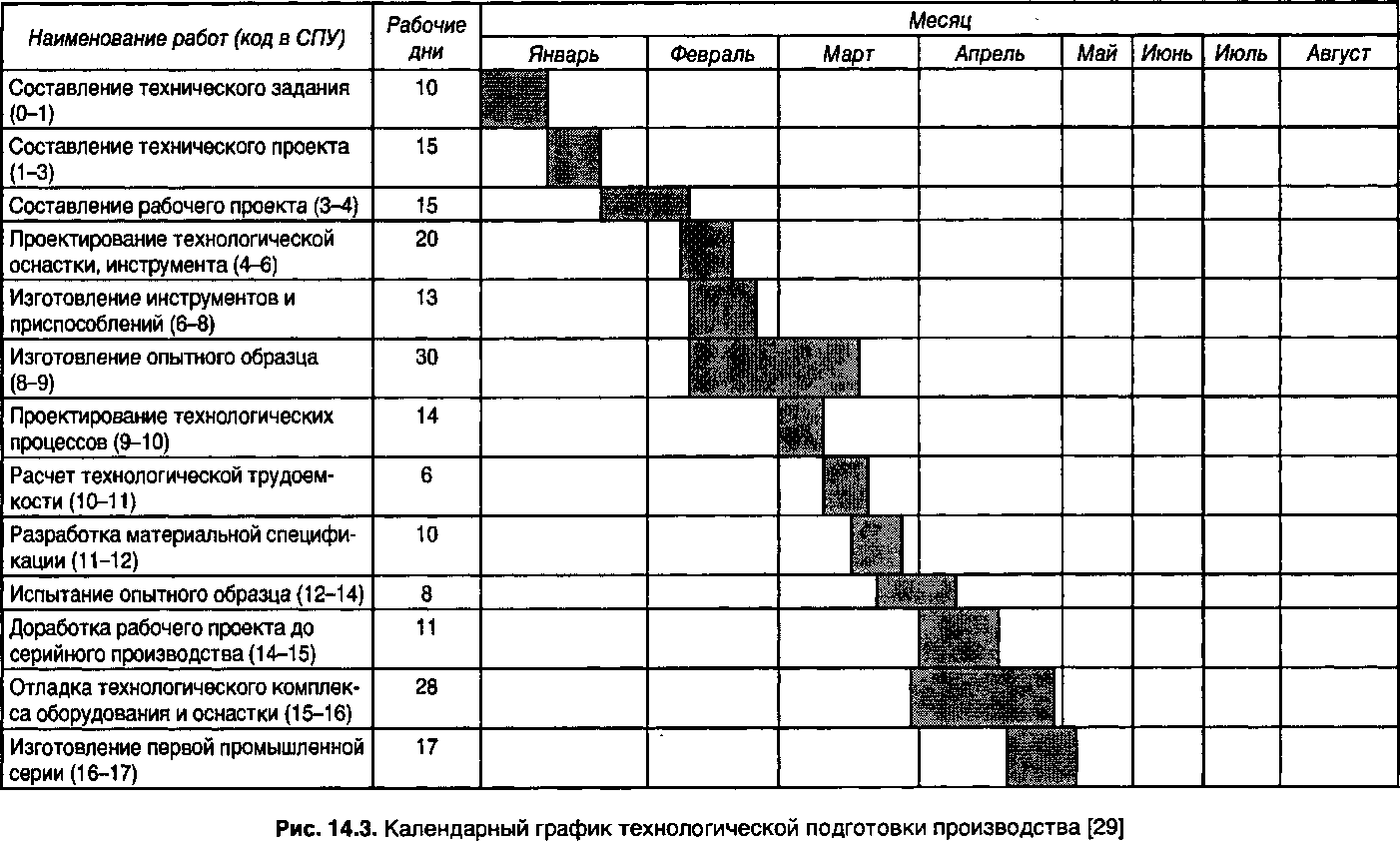 NET
ASP.NET MVC
NET
ASP.NET MVC
Насколько это будет больно? 10 вещей, которые вам нужно сделать, чтобы перенести ваше приложение MVC/Web API на ASP.NET Core
Комментарии
Включите JavaScript для просмотра комментариев, созданных с помощью Disqus.Все статьи
Темы
Интернет- Блейзор
- Ядро ASP.NET
- ASP.NET MVC
- ASP.NET АЯКС
- Угловой
- Реагировать
- jQuery
- Вью
- .NET МАУИ
- Ксамарин
- Blazor Desktop/.NET MAUI
- WPF
- WinForms
- WinUI
- UWP
- UX
- Дизайн-системы
- Составление отчетов
- Тестирование
- Отладка
- Обработка документов
- Доступность
- Человечество
Выпускать
Последние новости
в папке «Входящие»
Подпишитесь, чтобы первыми получать наши статьи и руководства для разработчиков, написанные экспертами!
Все поля обязательны для заполнения БутанБоливияБосния и ГерцеговинаБотсванаОстров БувеБразилияБританская территория в Индийском океанеБруней-ДаруссаламБолгарияБуркина-ФасоБурундиКамбоджаКамерунКанадаКабо-ВердеКаймановы островаЦентральноафриканская РеспубликаЧадЧилиКитайОстров РождестваКокосовые острова (Килинг)КолумбияКоморские островаКонго (Браззавиль)Конго, демократическая республика Островов КукаКоста-РикаC оте д ИвуарХорватия (Хрватска)КюрасаоКипрЧехияДанияДжибутиДоминикаДоминиканская РеспубликаЭквадорЕгипетСальвадорЭкваториальная ГвинеяЭритреяЭстонияЭсватиниЭфиопияФолклендские островаФарерские островаФиджиФинляндияФранцияФранцузская ГвианаФранцузская ПолинезияФранцузская Южная Терр.

— NVIDIA Docs
Руководство по установке(PDF)
Это руководство по установке cuDNN 8.9.2 содержит пошаговые инструкции по установке и проверке правильности работы NVIDIA cuDNN в системах Linux и Microsoft Windows.
1.1. Предпосылки
Последние версии ПО для совместимости ОС, NVIDIA CUDA, драйвера CUDA и аппаратного обеспечения NVIDIA см. в Матрице поддержки NVIDIA cuDNN.
1.1.1. Установка графических драйверов NVIDIA
Установите новейшие графические драйверы NVIDIA в вашей системе Linux.
- Перейти: Скачать драйверы NVIDIA
- Выберите версию графического процессора и ОС из раскрывающихся меню.
- Загрузите и установите графический драйвер NVIDIA, как указано на этой веб-странице. Для получения дополнительной информации выберите вкладку ДОПОЛНИТЕЛЬНАЯ ИНФОРМАЦИЯ для получения пошаговых инструкций по установке драйвера.
- Перезагрузите систему, чтобы драйвер видеокарты вступил в силу.
1.1.2. Установка набора инструментов CUDA для Linux
См. следующие инструкции по установке CUDA в Linux, включая драйвер CUDA и набор инструментов: Руководство по установке NVIDIA CUDA для Linux.
1.1.3. Установка Zlib
Для пользователей Ubuntu, чтобы установить пакет zlib, запустите:
Копировать
Скопировано!
sudo apt-get установить zlib1g
Для пользователей RHEL, чтобы установить пакет zlib, запустите:
Копировать
Скопировано!
sudo yum установить zlib
1.
 2. Загрузка cuDNN для Linux
2. Загрузка cuDNN для Linux Чтобы загрузить cuDNN, убедитесь, что вы зарегистрированы в программе NVIDIA Developer Program.
- Перейти на домашнюю страницу NVIDIA cuDNN.
- Щелкните Загрузить .
- Заполните краткий опрос и нажмите Отправить .
- Принять условия. Отобразится список доступных для скачивания версий cuDNN.
- Выберите версию cuDNN, которую вы хотите установить. Отображается список доступных ресурсов.
1.3. Установка в Linux
Следующие шаги описывают, как создать программу, зависящую от cuDNN. Выберите метод установки, соответствующий потребностям вашей среды. Например, установка файла tar применима ко всем платформам Linux. Установка пакета Debian применима к Debian 11, Ubuntu 18.04, Ubuntu 20.04 и 22.04. Установка пакета RPM применяется к RHEL7, RHEL8 и RHEL9..
В следующих разделах:
- ваш путь к каталогу CUDA называется
/usr/local/cuda/ - ваш путь загрузки cuDNN называется
1.
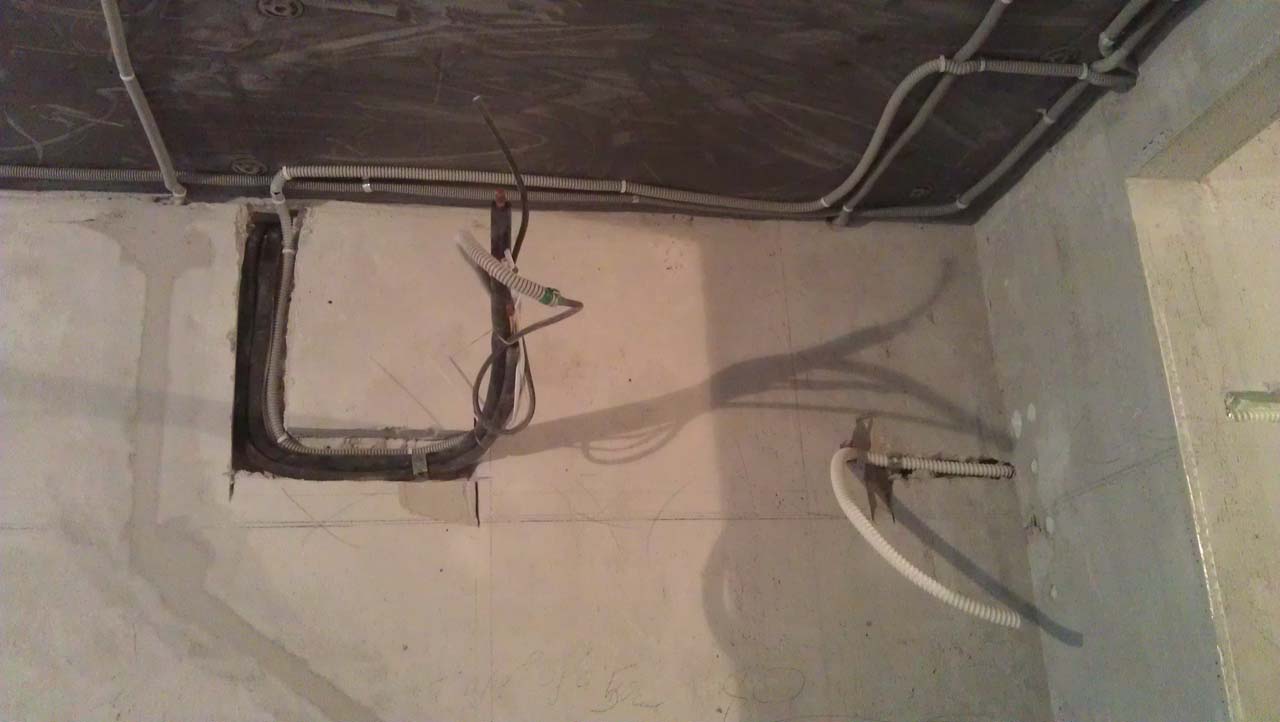 3.1. Установка файла Tar
3.1. Установка файла Tar Прежде чем вводить следующие команды, вы должны заменить X.Y и v8.x.x.x вашими конкретными версиями CUDA и cuDNN и датой пакета.
- Перейдите в каталог
- Разархивируйте пакет cuDNN.
Копировать
Скопировано!
$ tar -xvf cudnn-linux-x86_64-8.x.x.x_cudaX.Y-archive.tar.xz
- Скопируйте следующие файлы в каталог набора инструментов CUDA.
Копировать
Скопировано!
$ sudo cp cudnn-*-archive/include/cudnn*.h /usr/local/cuda/include $ sudo cp -P cudnn-*-archive/lib/libcudnn* /usr/local/cuda/lib64 $ sudo chmod a+r /usr/local/cuda/include/cudnn*.h /usr/local/cuda/lib64/libcudnn*
1.3.2. Локальная установка Debian
Загрузите установочный пакет локального репозитория Debian. Прежде чем вводить следующие команды, вы должны заменить
Прежде чем вводить следующие команды, вы должны заменить X.Y и 8.x.x.x вашими конкретными версиями CUDA и cuDNN.
- Перейдите в каталог
загрузок, содержащий локальный установочный файл cuDNN Debian. - Включить локальный репозиторий.
Копировать
Скопировано!
илиsudo dpkg -i cudnn-local-repo-${distro}-8.x.x.x_1.0-1_amd64.deb
Копировать
Скопировано!
sudo dpkg -i cudnn-local-repo-${distro}-8.x.x.x_1.0-1_arm64.deb
- Импортируйте ключ CUDA GPG.
Копировать
Скопировано!
sudo cp /var/cudnn-local-repo-*/cudnn-local-*-keyring.gpg /usr/share/keyrings/
- Обновить метаданные репозитория.
Копировать
Скопировано!
sudo apt-получить обновление
- Установите библиотеку времени выполнения.

Копировать
Скопировано!
sudo apt-get установить libcudnn8=8.x.x.x-1+cudaX.Y
- Установите библиотеку разработчика.
Копировать
Скопировано!
sudo apt-get установить libcudnn8-dev=8.x.x.x-1+cudaX.Y
- Установите образцы кода.
Копировать
Скопировано!
sudo apt-get install libcudnn8-samples=8.x.x.x-1+cudaX.Y
1.3.3. Локальная установка RPM
Загрузите установочный пакет локального репозитория RPM. Прежде чем вводить следующие команды, вы должны заменить X.Y и 8.x.x.x вашими конкретными версиями CUDA и cuDNN.
- Перейдите в каталог
загрузок, содержащий локальный установочный файл cuDNN RPM. - Включить локальный репозиторий.
Копировать
Скопировано!
илиsudo rpm -i cudnn-local-repo-${distro}-8.
 x.x.x-1.0-1.x86_64.rpm
x.x.x-1.0-1.x86_64.rpm Копировать
Скопировано!
sudo rpm -i cudnn-local-repo-${distro}-8.x.x.x-1.0-1.aarch64.rpm
- Обновить метаданные репозитория.
Копировать
Скопировано!
судо ням очистить все
- Установите библиотеку времени выполнения.
Копировать
Скопировано!
sudo yum установить libcudnn8-8.x.x.x-1.cudaX.Y
- Установите библиотеку разработчика.
Копировать
Скопировано!
sudo yum установить libcudnn8-devel-8.x.x.x-1.cudaX.Y
- Установите образцы кода.
Копировать
Скопировано!
sudo yum установить libcudnn8-samples-8.x.x.x-1.cudaX.Y
1.3.4. Установка диспетчера пакетов
Установка Package Manager взаимодействует с менеджером пакетов вашей системы.
Если фактические установочные пакеты доступны в Интернете, менеджер пакетов автоматически загрузит их и установит.
1.3.4.1. Сетевая установка Ubuntu/Debian
Это инструкции по установке для пользователей Debian 11, Ubuntu 18.04, Ubuntu 20.04 и 22.04.
- Включить сетевой репозиторий. Выполните шаги, описанные в Руководстве по установке NVIDIA CUDA для Ubuntu или Руководстве по установке NVIDIA CUDA для Debian.
Примечание:
Для
$distro/$arch, отмеченный в приведенных выше ссылках, обратитесь к Матрице поддержки NVIDIA cuDNN для поддерживаемых версий$distro/$arch, поскольку Матрица поддержки cuDNN может отличаться от CUDA. - Установите библиотеку cuDNN и образцы cuDNN:
Копировать
Скопировано!
Где:sudo apt-get install libcudnn8=${cudnn_version}-1+${cuda_version} sudo apt-get установить libcudnn8-dev=${cudnn_version}-1+${cuda_version} sudo apt-get install libcudnn8-samples=${cudnn_version}-1+${cuda_version}
-
${cudnn_version}это8. 9.2.*
9.2.* -
${cuda_version}— этоcuda12.1илиcuda11.8
-
1.3.4.2. Сетевая установка RHEL
Это инструкции по установке для пользователей RHEL7, RHEL8 и RHEL9.
- Включить репозиторий:
Копировать
Скопировано!
sudo yum-config-manager --add-repo https://developer.download.nvidia.com/compute/cuda/repos/${OS}/x86_64/cuda-${OS}.repo судо ням очистить все
Где
${OS}— этоrhel7,rhel8илиrhel9. - Установите библиотеку cuDNN и образцы cuDNN:
Копировать
Скопировано!
Где:sudo yum установить libcudnn8-${cudnn_version}-1.${cuda_version} sudo yum установить libcudnn8-devel-${cudnn_version}-1.${cuda_version} sudo yum установить libcudnn8-samples-${cudnn_version}-1.
 ${cuda_version}
${cuda_version} -
${cudnn_version}это8.9.2.* -
${cuda_version}— этоcuda12.1илиcuda11.8
-
1.4. Проверка установки в Linux
Чтобы убедиться, что cuDNN установлен и работает правильно, скомпилируйте образец mnistCUDNN , расположенный в папке 9.0219 /usr/src/cudnn_samples_v8 в файле Debian.
- Скопируйте образцы cuDNN в доступный для записи путь.
Копировать
Скопировано!
$cp -r /usr/src/cudnn_samples_v8/ $HOME
- Перейти к доступному для записи пути.
Копировать
Скопировано!
$ cd $HOME/cudnn_samples_v8/mnistCUDNN
- Скомпилируйте образец
mnistCUDNN.
Копировать
Скопировано!
$очистить && сделать
- Запустите образец
mnistCUDNN.Копировать
Скопировано!
Если cuDNN правильно установлен и работает в вашей системе Linux, вы увидите сообщение, подобное следующему:$ ./mnistCUDNN
Копировать
Скопировано!
Тест пройден!
1.5. Обновление с cuDNN 7.x.x до cuDNN 8.x.x
Поскольку версия 8 может сосуществовать с предыдущими версиями cuDNN, если у пользователя есть более старая версия cuDNN, например v6 или v7, установка версии 8 не приведет к автоматическому удалению старой версии. Поэтому, если пользователю нужна последняя версия, установите cuDNN версии 8, следуя инструкциям по установке.
Чтобы обновить cuDNN v7 до v8, обратитесь к разделу «Установка диспетчера пакетов» и следуйте инструкциям для вашей ОС.
Чтобы переключиться между установками v7 и v8, введите sudo update-alternatives --config libcudnn и выберите соответствующую версию cuDNN.
1.6. Устранение неполадок
Присоединяйтесь к форуму разработчиков NVIDIA, чтобы задавать вопросы и следить за обсуждениями.
2.1. Предпосылки
Последние версии программного обеспечения совместимости ОС, CUDA, драйвера CUDA и аппаратного обеспечения NVIDIA см. в Матрице поддержки NVIDIA cuDNN.
2.1.1. Установка графических драйверов NVIDIA
Установите последние версии графических драйверов NVIDIA в вашей системе Windows.
- Перейти: Скачать драйверы NVIDIA
- Выберите версию графического процессора и ОС из раскрывающихся меню.

- Загрузите и установите драйвер NVIDIA, как указано на этой веб-странице. Для получения дополнительной информации выберите вкладку ДОПОЛНИТЕЛЬНАЯ ИНФОРМАЦИЯ для получения пошаговых инструкций по установке драйвера.
- Перезагрузите систему, чтобы драйвер видеокарты вступил в силу.
2.1.2. Установка набора инструментов CUDA для Windows
См. следующие инструкции по установке CUDA в Windows, включая драйвер CUDA и набор инструментов: Руководство по установке NVIDIA CUDA для Windows.
2.1.3. Установка Zlib
Zlib — это программная библиотека для сжатия данных, необходимая для cuDNN.
- Загрузите и извлеките пакет zlib из ZLIB DLL. Пользователям 32-разрядной машины следует загрузить 32-разрядную ZLIB DLL.
Примечание:
При использовании Chrome, Edge или других современных браузеров файл может не загружаться автоматически.
 В этом случае щелкните ссылку правой кнопкой мыши и выберите Сохранить ссылку как… . Затем вставьте URL-адрес в окно браузера.
В этом случае щелкните ссылку правой кнопкой мыши и выберите Сохранить ссылку как… . Затем вставьте URL-адрес в окно браузера. - Добавьте путь к каталогу
zlibwapi.dllв переменную окружения PATH.
2.2. Загрузка cuDNN для Windows
Чтобы загрузить cuDNN, убедитесь, что вы зарегистрированы в программе NVIDIA Developer Program.
- Перейти на домашнюю страницу NVIDIA cuDNN.
- Щелкните Загрузить .
- Заполните краткий опрос и нажмите Отправить .
- Принять условия. Отобразится список доступных для скачивания версий cuDNN.
- Выберите версию cuDNN, которую вы хотите установить. Отображается список доступных ресурсов.
- Загрузите пакет cuDNN для Windows (zip).
2.3. Установка на Windows
Следующие шаги описывают, как создать программу, зависящую от cuDNN.
Вы должны заменить 8.x и 8.xyz вашей конкретной версией cuDNN.
Установка пакета (zip)
В следующих шагах путь к каталогу пакета обозначается как .
- Перейдите в каталог
- Разархивируйте пакет cuDNN.
Копировать
Скопировано!
cudnn-windows-x86_64-*-archive.zip
- Скопируйте следующие файлы из разархивированного пакета в каталог NVIDIA cuDNN.
- Скопировать
bin\cudnn*.dllвC:\Program Files\NVIDIA\CUDNN\v8.x\bin. - Скопировать
include\cudnn*.hвC:\Program Files\NVIDIA\CUDNN\v8.x\include. - Скопируйте
lib\cudnn*.libвC:\Program Files\NVIDIA\CUDNN\v8.. x\lib
x\lib
- Скопировать
- Установите следующую переменную среды, чтобы указать, где находится cuDNN. Чтобы получить доступ к значению
Переменная среды $(PATH), выполните следующие действия:- Откройте командную строку из меню Пуск .
- Введите
Запуститеи нажмите Введите . - Введите команду
control sysdm.cpl. - Выберите вкладку Дополнительно в верхней части окна.
- Щелкните Переменные среды в нижней части окна.
- Добавьте путь к каталогу NVIDIA cuDNN
binв переменную PATH:Копировать
Скопировано!
Имя переменной: ПУТЬ Значение для добавления: C:\Program Files\NVIDIA\CUDNN\v8.x\bin
- Добавьте cuDNN в свой проект Visual Studio.
- Откройте проект Visual Studio, щелкните правой кнопкой мыши имя проекта в Обозреватель решений и выберите Свойства .

- Щелкните Каталоги VC++ и добавьте
C:\Program Files\NVIDIA\CUDNN\v8.x\includeв поле Включить каталоги . - Щелкните Linker > General и добавьте
C:\Program Files\NVIDIA\CUDNN\v8.x\libв поле Дополнительные каталоги библиотек . - Щелкните Linker > Введите и добавьте
cudnn.libв поле Дополнительные зависимости и щелкните ОК .
- Откройте проект Visual Studio, щелкните правой кнопкой мыши имя проекта в Обозреватель решений и выберите Свойства .
2.4. Обновление cuDNN
Перейдите в каталог, содержащий cuDNN, и удалите старые файлы cuDNN bin , lib и header . Удалите путь к каталогу, содержащему cuDNN, из переменной среды $(PATH) . Переустановите более новую версию cuDNN, выполнив действия, описанные в разделе Установка в Windows.
2.5. Устранение неполадок
Присоединяйтесь к форуму разработчиков NVIDIA, чтобы задавать вопросы и следить за обсуждениями.
3.1. Включая зависимости cuDNN
Поскольку cuDNN использует символы, определенные во внешних библиотеках, необходимо убедиться, что компоновщик может найти эти библиотеки при создании зависимой от cuDNN программы. Один из способов добиться этого — явно указать их в команде компоновщика.
Для зависимостей компоновщика для динамических библиотек cuDNN
Linux: добавьте -lcublas -lcublasLt -lz в команду компоновщика.
Windows: добавьте cublas.lib cublasLt.lib zlibwapi.lib в команду компоновщика.
Зависимости компоновщика для статических библиотек cuDNN
Linux: добавить -lcublas_static -lcublasLt_static -lz -lculibos -lnvrtc_static -lnvrtc-builtins_static -lnvptxcompiler_static -lcudart_static команде компоновщика.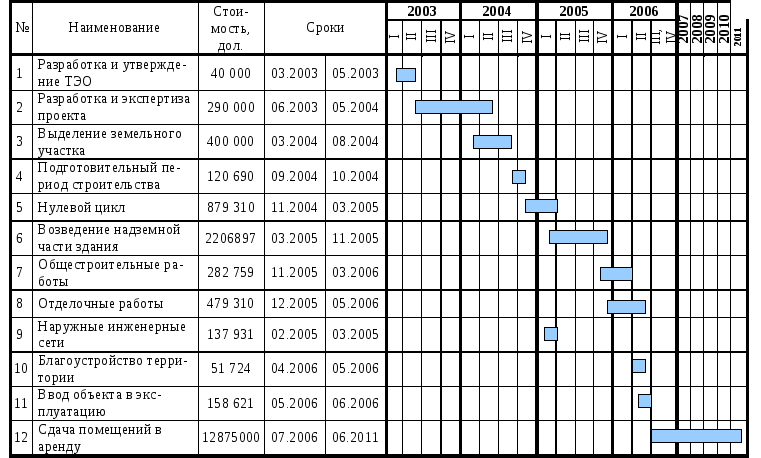
Windows: неприменимо. Статические библиотеки cuDNN для Windows не поддерживаются.
3.2. Межбиблиотечные зависимости cuDNN
Поскольку cuDNN разбит на несколько библиотек, необходимо учитывать зависимости между ними.
Например, при статической компоновке libcudnn_cnn_infer_static.a в приложение также требуется libcudnn_ops_infer_static.a в указанном порядке (за зависимой библиотекой следует ее зависимость). Конкретно:
Копировать
Скопировано!
-static -Wl,--целый-архив ${CUDNN_PATH}/libcudnn_cnn_infer_static.a ${CUDNN_PATH}/libcudnn_ops_infer_static.a-Wl,--no-full-archive
Цепочку зависимостей можно найти в справочнике API NVIDIA cuDNN.
В этом разделе описывается, как кросс-компилировать образцы cuDNN.
4.1. Linux AArch64 SBSA
Выполните действия, описанные в этом разделе, для кросс-компиляции образцов cuDNN в Linux AArch64. Linux AArch64 включает ядра ЦП на базе ARM ® для серверной базовой системной архитектуры (SBSA).
4.1.1. Установка набора инструментов CUDA для Linux AArch64 SBSA
Прежде чем вводить следующие команды, вы должны заменить x-x вашей конкретной версией CUDA.
- Загрузите пакет Ubuntu:
cuda*ubuntu*_amd64.deb - Загрузите пакет кросс-компиляции:
cuda*-cross-sbsa*_all.deb - Выполните следующие команды:
sudo dpkg -i cuda*ubuntu*_amd64.debsudo dpkg -i cuda-repo-cross-sbsa*_all.debsudo apt-получить обновлениеsudo apt-get установить cuda-toolkit-xx -ysudo apt-get установить cuda-cross-sbsa* -y
4.
 1.2. Установка cuDNN для Linux AArch64 SBSA
1.2. Установка cuDNN для Linux AArch64 SBSA- Загрузите пакет cuDNN Ubuntu для нужной версии инструментария CUDA.
Копировать
Скопировано!
cudnn-local-repo-*_amd64.deb
- Загрузите пакет для кросс-компиляции.
Копировать
Скопировано!
cudnn-local-repo-cross-sbsa-*_all.deb
- Выполните следующие команды:
Копировать
Скопировано!
sudo dpkg -i cudnn-local-repo-*_amd64.deb sudo apt-получить обновление sudo apt-get установить libcudnn8 libcudnn8-dev libcudnn-samples -y sudo dpkg -i cudnn-local-repo-cross-sbsa-*_all.deb sudo apt-получить обновление sudo apt-get установить libcudnn8-cross-sbsa -y
- Установите хост-компилятор AArch64.
Копия
Скопировано!
sudo apt установить g++-aarch64-linux-gnu
4.
 1.3. Кросс-компиляция примеров cuDNN для Linux AArch64 SBSA
1.3. Кросс-компиляция примеров cuDNN для Linux AArch64 SBSA- Скопируйте каталог
cudnn_samples_v8в свой домашний каталог:Копировать
Скопировано!
$ cp -r /usr/src/cudnn_samples_v8 $HOME
- Для каждого образца выполните следующие команды:
Копировать
Скопировано!
$ cd $HOME/cudnn_samples_v8/(каждый образец) $ sudo make TARGET_ARCH=aarch64 SBSA=1
БЛАГОДАРНОСТИ
NVIDIA благодарит следующих лиц и организации за их вклад:
- Этот продукт включает zlib — библиотеку сжатия общего назначения https://zlib.net/ Copyright © 1995-2017 Жан-Лу Гайи и Марк Адлер
- Этот продукт включает zstr — оболочку C++ zlib https://github.com/mateidavid/zstr Copyright © 2015 Матей Дэвид, Институт исследования рака Онтарио
- Этот продукт включает в себя RapidJSON — быстрый синтаксический анализатор/генератор JSON для C++ с API в стиле SAX/DOM https://github.
 com/Tencent/rapidjson Copyright © 2015 THL A29 Limited, компания Tencent, и Milo Yip.
com/Tencent/rapidjson Copyright © 2015 THL A29 Limited, компания Tencent, и Milo Yip.
Уведомление
Этот документ предоставляется только в информационных целях и не должен рассматриваться как гарантия определенной функциональности, состояния или качества продукта. Корпорация NVIDIA («NVIDIA») не делает никаких заявлений или гарантий, явных или подразумеваемых, в отношении точности или полноты информации, содержащейся в этом документе, и не несет ответственности за любые содержащиеся в нем ошибки. NVIDIA не несет ответственности за последствия или использование такой информации или за любые нарушения патентов или других прав третьих лиц, которые могут возникнуть в результате ее использования. Этот документ не является обязательством по разработке, выпуску или поставке какого-либо Материала (определение приведено ниже), кода или функций.
NVIDIA оставляет за собой право вносить исправления, модификации, дополнения, улучшения и любые другие изменения в этот документ в любое время без предварительного уведомления.
Покупатель должен получить самую последнюю соответствующую информацию перед размещением заказов и убедиться, что такая информация актуальна и полна.
Продукты NVIDIA продаются в соответствии со стандартными положениями и условиями продажи NVIDIA, предоставляемыми во время подтверждения заказа, если иное не оговорено в отдельном договоре купли-продажи, подписанном уполномоченными представителями NVIDIA и покупателем («Условия продажи»). Настоящим NVIDIA прямо возражает против применения каких-либо общих положений и условий для клиентов в отношении покупки продукта NVIDIA, упомянутого в этом документе. Никакие договорные обязательства прямо или косвенно этим документом не образуются.
Продукты NVIDIA не предназначены, не одобрены и не имеют гарантии пригодности для использования в медицинском, военном, авиационном, космическом оборудовании или оборудовании жизнеобеспечения, а также в приложениях, в которых отказ или неисправность продукта NVIDIA может привести к личным травмы, смерть или ущерб имуществу или окружающей среде. NVIDIA не несет ответственности за включение и/или использование продуктов NVIDIA в таком оборудовании или приложениях, поэтому такое включение и/или использование осуществляется на собственный риск клиента.
NVIDIA не несет ответственности за включение и/или использование продуктов NVIDIA в таком оборудовании или приложениях, поэтому такое включение и/или использование осуществляется на собственный риск клиента.
NVIDIA не делает заявлений и не гарантирует, что продукты, основанные на этом документе, будут пригодны для любого указанного использования. Тестирование всех параметров каждого продукта не обязательно выполняется NVIDIA. Заказчик несет единоличную ответственность за оценку и определение применимости любой информации, содержащейся в этом документе, за обеспечение того, что продукт подходит и подходит для применения, запланированного заказчиком, и за выполнение необходимого тестирования для приложения, чтобы избежать выхода из строя приложения. или продукт. Слабые стороны конструкции продукта клиента могут повлиять на качество и надежность продукта NVIDIA и привести к дополнительным или отличным условиям и/или требованиям, помимо тех, которые содержатся в этом документе. NVIDIA не несет никакой ответственности в связи с невыполнением обязательств, ущербом, затратами или проблемами, которые могут быть связаны или связаны с: (i) использованием продукта NVIDIA каким-либо образом, противоречащим данному документу, или (ii) дизайном продукта клиента.
NVIDIA не несет никакой ответственности в связи с невыполнением обязательств, ущербом, затратами или проблемами, которые могут быть связаны или связаны с: (i) использованием продукта NVIDIA каким-либо образом, противоречащим данному документу, или (ii) дизайном продукта клиента.
Никакие лицензии, явно выраженные или подразумеваемые, не предоставляются в соответствии с какими-либо патентными правами, авторскими правами или другими правами на интеллектуальную собственность NVIDIA в соответствии с данным документом. Информация, опубликованная NVIDIA относительно сторонних продуктов или услуг, не является лицензией NVIDIA на использование таких продуктов или услуг, а также гарантией или их подтверждением. Для использования такой информации может потребоваться лицензия от третьей стороны в соответствии с патентами или другими правами на интеллектуальную собственность третьей стороны или лицензия от NVIDIA в соответствии с патентами или другими правами на интеллектуальную собственность NVIDIA.
Воспроизведение информации в этом документе разрешено только в том случае, если оно предварительно одобрено NVIDIA в письменной форме, воспроизведено без изменений и в полном соответствии со всеми применимыми экспортными законами и правилами, а также со всеми соответствующими условиями, ограничениями и уведомлениями.
ЭТОТ ДОКУМЕНТ И ВСЕ СПЕЦИФИКАЦИИ ПО ПРОЕКТИРОВАНИЮ NVIDIA, СПРАВОЧНЫЕ ПЛАТЫ, ФАЙЛЫ, ЧЕРТЕЖИ, ДИАГНОСТИКА, СПИСКИ И ДРУГИЕ ДОКУМЕНТЫ (ВМЕСТЕ И ОТДЕЛЬНО «МАТЕРИАЛЫ») ПРЕДОСТАВЛЯЮТСЯ «КАК ЕСТЬ». NVIDIA НЕ ПРЕДОСТАВЛЯЕТ НИКАКИХ ЯВНЫХ, ПОДРАЗУМЕВАЕМЫХ, ПРЕДУСМОТРЕННЫХ ЗАКОНОМ ИЛИ ИНЫМ ОБРАЗОМ ГАРАНТИЙ В ОТНОШЕНИИ МАТЕРИАЛОВ И ЯВНО ОТКАЗЫВАЕТСЯ ОТ ВСЕХ ПОДРАЗУМЕВАЕМЫХ ГАРАНТИЙ НЕНАРУШЕНИЯ ПРАВ, КОММЕРЧЕСКОЙ ПРИГОДНОСТИ И ПРИГОДНОСТИ ДЛЯ ОПРЕДЕЛЕННОЙ ЦЕЛИ. В СТЕПЕНИ, НЕ ЗАПРЕЩЕННОЙ ЗАКОНОМ, NVIDIA НИ ПРИ КАКИХ ОБСТОЯТЕЛЬСТВАХ НЕ НЕСЕТ ОТВЕТСТВЕННОСТИ ЗА ЛЮБОЙ УЩЕРБ, ВКЛЮЧАЯ, ПОМИМО ПРОЧЕГО, ЛЮБОЙ ПРЯМОЙ, КОСВЕННЫЙ, ОСОБЫЙ, СЛУЧАЙНЫЙ, ШТРАФНЫЕ ИЛИ ПОСЛЕДУЮЩИЕ УБЫТКИ, КАКИМ ОБРАЗОМ ПРИЧИНЕН И НЕЗАВИСИМО ОТ ТЕОРИИ ОТВЕТСТВЕННОСТИ, ВОЗНИКШИЙ ЛЮБОЕ ИСПОЛЬЗОВАНИЕ ЭТОГО ДОКУМЕНТА, ДАЖЕ ЕСЛИ NVIDIA БЫЛА УВЕДОМЛЕНА О ВОЗМОЖНОСТИ ТАКИХ УЩЕРБОВ. Невзирая на любые убытки, которые покупатель может понести по любой причине, совокупная и совокупная ответственность NVIDIA по отношению к покупателю за описанные здесь продукты ограничивается в соответствии с Условиями продажи продукта.
Невзирая на любые убытки, которые покупатель может понести по любой причине, совокупная и совокупная ответственность NVIDIA по отношению к покупателю за описанные здесь продукты ограничивается в соответствии с Условиями продажи продукта.
Arm
Arm, AMBA и Arm Powered являются зарегистрированными товарными знаками Arm Limited. Cortex, MPCore и Mali являются товарными знаками Arm Limited. «Арм» используется для обозначения Arm Holdings plc; его операционная компания Arm Limited; и региональные дочерние компании Arm Inc.; Арм КК; Арм Корея Лимитед .; Арм Тайвань Лимитед; Арм Франс САС; Арм Консалтинг (Шанхай) Ко. Лтд.; Арм Германия ГмбХ; Arm Embedded Technologies Pvt. ООО; Arm Norway, AS и Arm Sweden AB.
HDMI
HDMI, логотип HDMI и High-Definition Multimedia Interface являются товарными знаками или зарегистрированными товарными знаками HDMI Licensing LLC.
Blackberry/QNX
Copyright © 2020 BlackBerry Limited.
